Vzhledem k tomu, že propagace produktů probíhá online, je důležité mít vysoce kvalitní fotografii produktu. Vaše firma tak upoutá pozornost vašich cílových zákazníků nebo spotřebitelů. Pokud si myslíte, že vaše produktové fotografie vypadají nepřitažlivě nebo neprofesionálně, nebojte se. Stále existují řešení, která můžete zkusit vylepšit. A nejen to, nemusíte být profesionálním fotografem, abyste vytvořili požadované obrázky produktů. Tento příspěvek vás provede úpravou obrázku produktu, aby vynikl. Navíc se to naučíte jak pořídit profesionální produktové fotografie vy sám.
Část 1. Jak upravit fotografii produktu
Pokud již máte zachycenou nebo dostupnou fotografii produktu, potřebujete spolehlivý nástroj na její úpravu. Po tom, co bylo řečeno, zvažte použití AVAide odstraňovač pozadí. Jedná se o webový nástroj pro úpravu fotografií, který vám umožní okamžitě odstranit pozadí obrázku. Využívá technologii AI k automatické detekci a vymazání pozadí fotografie. Poskytuje vám tedy průhledné pozadí pro vaši fotografii. Kromě toho vám také umožňuje upřesnit váš výběr pomocí dodaných nástrojů štětce. To znamená, že si můžete vybrat, co chcete z fotografie zachovat nebo vymazat. Tento online nástroj vám umožňuje upravovat lidi, zvířata a dokonce i fotografie produktů. Pomocí něj můžete změnit pozadí fotografie produktu. Nabízí plné barvy, jako je černá, bílá, modrá, červená a další. Umožňuje také změnit pozadí na jiný obrázek. Všechny tyto funkce lze provádět zdarma! Nyní takto můžete změnit pozadí své produktové fotografie.
Krok 1Přístup k AVAide Background Remover
Navštivte úředníka AVAide odstraňovač pozadí webové stránky ve vašem prohlížeči. Poté klikněte na Vyberte fotografii vyberte a importujte fotografii požadovaného produktu.
Krok 2Odebrat pozadí a upřesnit výběr
Poté online nástroj okamžitě zprůhlední fotografii vašeho produktu. Pokud nejste spokojeni, použijte Držet nebo Vymazat kartáčové nástroje pro upřesnění výběru.
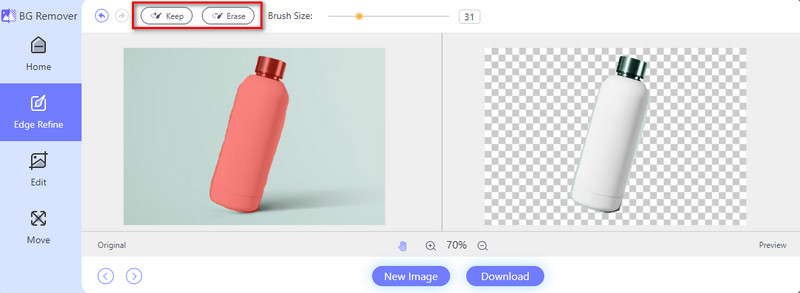
Krok 3Změna pozadí fotografie
Dále přejděte na Upravit sekce. Klikněte Barva a odtud vyberte plnou barvu pro změnu pozadí fotografie. Pokud chcete, můžete také upravit paletu barev. Volitelně vyberte obraz pro výběr jiného obrázku pro nastavení jako pozadí.
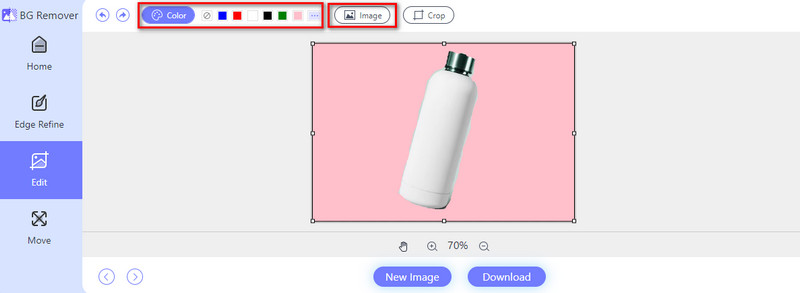
Krok 4Uložte konečný výstup
Jakmile budete spokojeni s pozadím, klikněte na Stažení tlačítko pro uložení do zařízení.
Kromě vytvoření bílého pozadí pro produktové fotografie nebo jiných barev nabízí také základní editační nástroje. Umožňuje vám oříznout, otočit nebo převrátit fotografii, než ji uložíte. Chcete-li zjistit, jak s ním oříznout fotografii, postupujte podle tohoto návodu.
Krok 1z Upravit stále klikněte na Oříznutí možnost z nabídky.
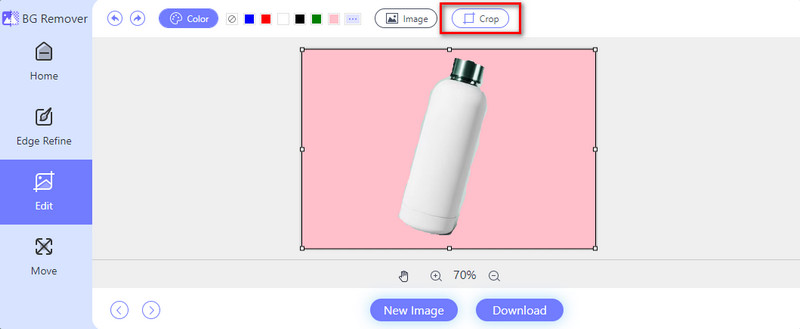
Krok 2Poté si můžete vybrat svůj požadovaný Poměr od 1 palce, 2 palce, 1:1 a tak dále. Můžete to udělat také pomocí možnosti Volný, uvolnit abyste si to sami upravili.
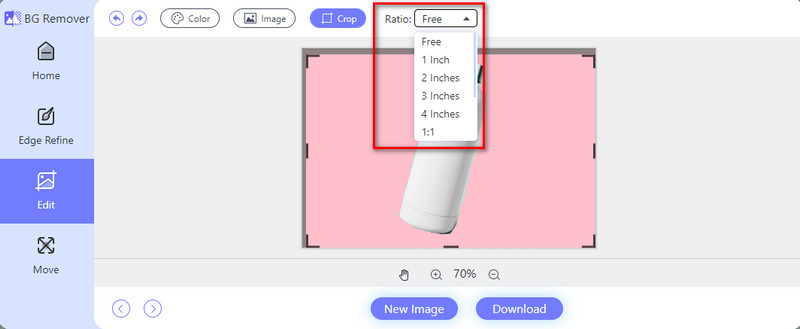
Krok 3Poté vyberte Stažení tlačítko ve spodní části rozhraní nástroje pro uložení konečného výstupu.
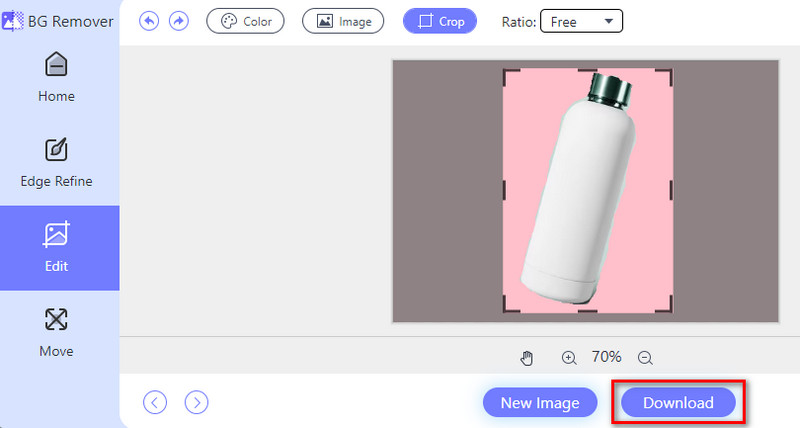
Část 2. Jak pořídit fotografie produktu sami
Fotografování produktů sami může být prospěšným a nákladově efektivním způsobem, jak své produkty předvést. V této části vám poskytneme užitečné tipy, jak sami pořídit fotografie produktů. Dozvíte se také, jak pořizovat produktové fotografie pomocí iPhonu.
1. Připravte si zařízení/kameru
Pro zachycení kvalitních produktových fotografií je dobré mít DSLR fotoaparát. Ale v dnešní době mohou jako alternativa DSLR sloužit i fotoaparáty chytrých telefonů. Jedním z nejlepších zařízení, které má skvělý fotoaparát, je iPhone. Můžete jej tedy použít pro svou produktovou fotografii. Pro zajištění lepších výsledků však můžete použít jakýkoli smartphone s vyšším počtem megapixelů.
2. Nastavte svou střelnici
Najděte a vyberte dobře osvětlenou oblast s dostatkem přirozeného světla nebo nastavte umělé osvětlení. Ve skutečnosti, čím blíže jste k oknu, tím měkčí je světlo a tmavší stíny na vašich produktových fotografiích. Nyní, pokud vás zajímá, jak pořídit obrázky produktů na bílém pozadí, můžete jednoduše najít bílé pozadí nebo oblečení. Nastavte jej a ujistěte se, že je dostatečně velký, aby pokryl oblast, kde bude váš produkt umístěn.
3. Připravte produkt
Dále produkt důkladně vyčistěte, abyste odstranili veškerý prach, otisky prstů nebo šmouhy. Uspořádejte produkt přitažlivým způsobem. Ujistěte se, že zvážíte jeho nejlepší úhly a vlastnosti. Používejte rekvizity střídmě, pokud pomáhají zlepšit vzhled produktu nebo ukazují jeho velikost nebo použití.
4. Vytvořte svůj záběr a pořiďte zkušební záběry
Poté experimentujte s různými kompozicemi a úhly. Tímto způsobem můžete najít nejpoutavější perspektivu pro váš produkt. Kolem produktu v rámu ponechte prostor, abyste se vyhnuli stísněnému vzhledu. Pořiďte několik zkušebních snímků a zkontrolujte nastavení osvětlení, kompozice a expozice. Proveďte úpravy podle potřeby, abyste dosáhli požadovaného výstupu.
5. Zachyťte finální fotografie produktu
Jakmile budete s nastavením a nastavením spokojeni, začněte pořizovat finální fotografie. Zachyťte více záběrů z různých úhlů a perspektiv, abyste získali rozmanitost. Nakonec věnujte pozornost detailům a mezi jednotlivými záběry proveďte potřebné úpravy.
Část 3. Často kladené otázky o tom, jak upravit fotografii produktu
Jak vytvořit produktové fotografie pomocí AI?
Mnoho nástrojů AI vám může pomoci vytvořit fotografie produktů, které potřebujete nebo chcete. Jedním z takových nástrojů AI, který vám může pomoci, je AVAide Background Remover. Chcete-li vytvořit své produktové fotografie, stačí kliknout na několik tlačítek. Udělejte to přístupem na jeho hlavní webovou stránku. Poté stiskněte tlačítko Vybrat fotografii. Počkejte, až to nástroj zpracuje a zprůhlední pozadí vaší produktové fotografie. Nakonec přejděte do sekce Upravit a vyberte požadovanou barvu pozadí obrázku. Můžete také vybrat jinou fotografii, kterou nastavíte jako pozadí pro váš produkt.
Existuje aplikace pro produktovou fotografii?
Ano, pro produktovou fotografii je k dispozici několik aplikací, jako je Snapseed, VSCO a Adobe Lightroom Mobile. Tyto aplikace poskytují různé editační nástroje a filtry. Můžete je použít k vylepšení vašich produktových fotografií přímo na vašem smartphonu nebo tabletu.
Jaké je nejlepší nastavení pro produktové fotografie?
Nejlepší nastavení pro produktové fotografie obvykle zahrnuje čisté, dobře osvětlené prostředí s minimálním rušením. Vyberte si pozadí nebo povrch, který se hodí k vašemu produktu. Použijte přirozené světlo nebo lampy, aby bylo vše rovnoměrně osvětleno. Je také užitečné mít stativ pro stabilizaci fotoaparátu.
Abych to shrnul, to je vše, o čem se musíte naučit jak fotit produkty a upravit je. Jak je uvedeno výše, existují věci, které si musíte připravit, abyste mohli pořídit fotografie produktu sami. Tímto způsobem můžete dosáhnout nejlepších a požadovaných výsledků pro posílení vašich produktů. Zároveň je důležité i vylepšování pořízených produktových fotografií. Pokud potřebujete nástroj na úpravu a vylepšení pořízených fotografií, zvažte AVAide Background Remover. S ním můžete upravovat své obrázky snadno a zdarma.

Používá AI a technologii automatického odstraňování pozadí k zachycení složitých pozadí z JPG, JPEG, PNG a GIF.
VYZKOUŠET



